
www.conrad.pl
INSTRUKCJA OBSŁUGI
Nr produktu 000191250
Mikroskop cyfrowy USB dnt DigiMicro 2.0
Scale 52092, 2 MPx
Copyright © Conrad Electronic 2012, Kopiowanie, rozpowszechnianie, zmiany bez zgody zabronione.
Strona 1 z 10
Dystrybucja Conrad Electronic Sp. z o.o., ul. Kniaźnina 12, 31-637 Kraków, Polska
www.conrad.pl

www.conrad.pl
Należy przeczytać uważnie poniższe informacje przed użyciem urządzenia
Podstawowe informacje
- Nie umieszczaj urządzenia na niestabilnej powierzchni, jeśli upadnie na ziemię może dojść do
obrażeń
- Urządzenie nie jest zabawką – uważaj na małe dzieci
- Jeśli podłączasz urządzenie do innych urządzeń elektronicznych, zapoznaj się z instrukcją
bezpieczeństwa podłączonego urządzenia
- W przypadku jakichkolwiek pytań dotyczących tego urządzenia, jego funkcjonowania,
bezpieczeństwa lub poprawnego podłączenia, skontaktuj się z naszym działem pomocy technicznej
lub pomocy innego specjalisty
Warunki środowiska
- Nie upuszczaj urządzenia na ziemię ani nie potrząsaj nim – może zostać uszkodzone
- Unikaj wywoływania zbyt wysokiego ciśnienia na wyświetlaczu LCD, może zostać uszkodzony przez
takie działanie
- Nie zostawiaj urządzenia w użytku jeśli temperatura przekracza 60 ° C, np. w samochodach z
zamkniętymi oknami w okresie letnim w pobliżu grzejników lub innych źródeł ciepła.
- Nie używaj urządzenia w pomieszczeniach o dużej wilgotności np. w łazienkach. Niektóre części
urządzenia są bryzgoszczelne lub wodoodporne aby uzyskać szczegółowe informacje zobacz
specyfikację techniczną.
- Nie używaj urządzenia w zapylonych miejscach
Problemy techniczne
- W przypadku dostania się do urządzenia obcego materiału lub płynu, należy natychmiast wyjąć
kabel zasilający
- Przed ponownym użyciem należy poprosić autoryzowanego sprzedawcę o dokładne sprawdzenie
produktu
- Należy skontaktować się z naszym serwisem
Opakowanie
- Nie należy przechowywać materiałów opakowania w zasięgu małych dzieci. Może ono stać się
niebezpieczną zabawką w ich rękach.
Konserwacja
W celu konserwacji i czyszczenia zalecamy użycie czystej, suchej nie zawierającej alkoholu szmatki w
celu regularnego czyszczenia powierzchni szklanej, aby uzyskać czysty obraz podczas pracy.
Strona 2 z 10
Dystrybucja Conrad Electronic Sp. z o.o., ul. Kniaźnina 12, 31-637 Kraków, Polska
Copyright © Conrad Electronic 2012, Kopiowanie, rozpowszechnianie, zmiany bez zgody zabronione.
www.conrad.pl

www.conrad.pl
Wymagania systemowe
- System operacyjny MS Windows 2000/XP/Vista/ Windows7
- min procesor Pentium 300 lub procesor kompatybilny z AMD
- 100 MB wolnego miejsca na dysku twardym
- Zalecane 512 MB RAM
- Karta video 24 bit
- Port USB 2.0
- Napęd CD-ROM
Opis urządzenia
Strona 3 z 10
Dystrybucja Conrad Electronic Sp. z o.o., ul. Kniaźnina 12, 31-637 Kraków, Polska
Copyright © Conrad Electronic 2012, Kopiowanie, rozpowszechnianie, zmiany bez zgody zabronione.
www.conrad.pl
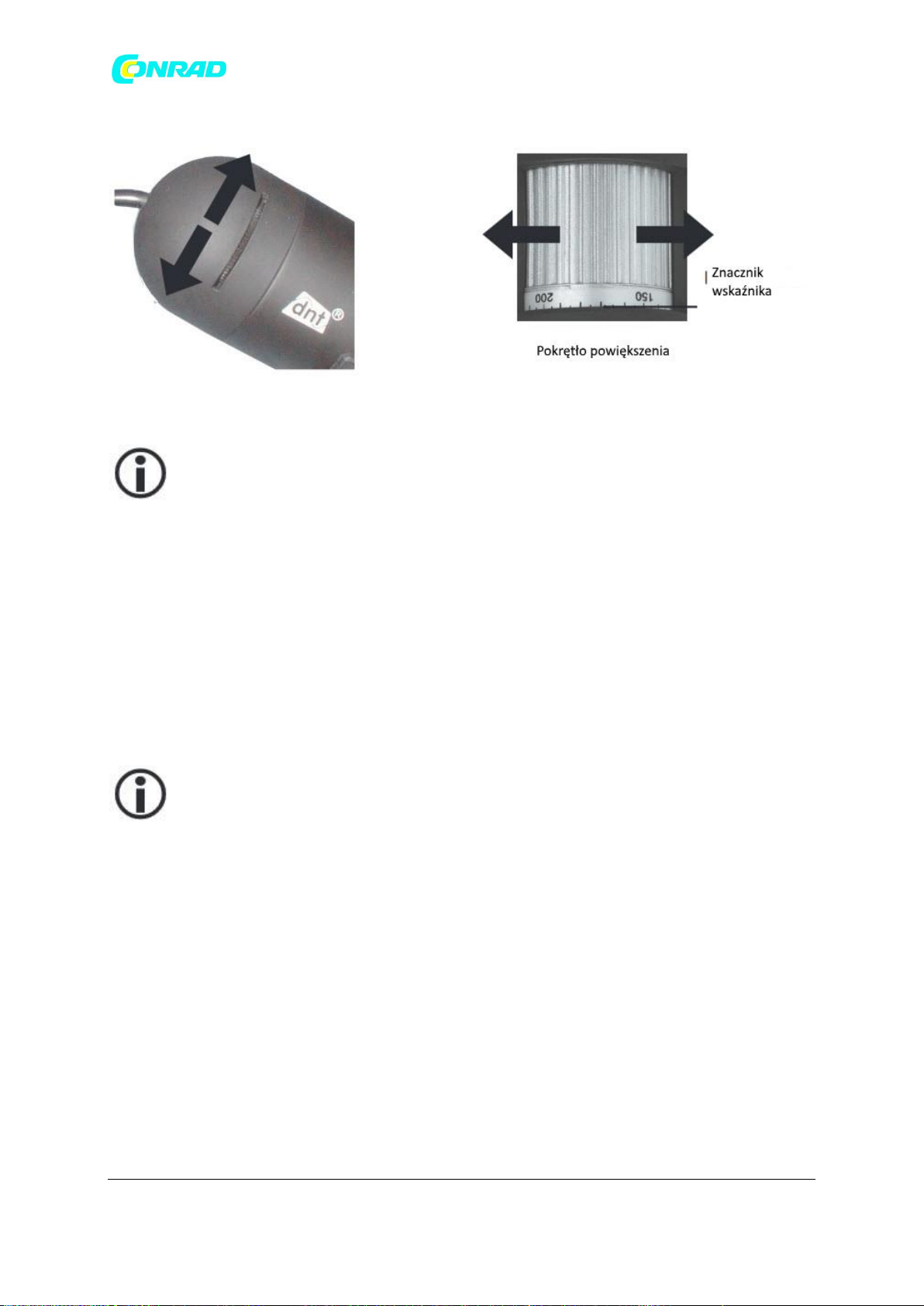
www.conrad.pl
Konfiguracja jasności diod LED
Rozpoczynanie pracy
Instalacja oprogramowania
W pierwszej kolejności należy zainstalować sterownik przed podłączeniem kamery do
portu USB.
- Włóż płytę CD do napędu CD-ROM Twojego komputera. Pływa CD uruchomi się automatycznie i
wyświetli ekran startowy, alternatywnie można rozpocząć instalację mikrofonu lub pliku
microcapture.exe na płycie CD. Kliknij na ekranie instalacji aby zainstalować sterownik mikroskopu
USB.
- Po poprawnej instalacji sterownika, rozpocznij instalację oprogramowania micro-capture
- Instalacja sama w sobie jest całkowicie niezależna
- W systemach operacyjnych Windows Vista, Windows 7 prawa użytkownika do katalogu Micro
Capture mogą wymagać zmiany, w przeciwnym razie nie będzie możliwości zapisać ustawień menu.
- W systemie operacyjnym MAC folder na płycie CD jest dostępny.
Mikroskop jest instalowany jako urządzenie UVC, dlatego jest odpowiedni dla
nowoczesnych systemów operacyjnych. Oprogramowanie micro capture działa tylko z systemem
Windows z Windows 2000 SP4 oraz MAC. Directx9c musi być zainstalowany w systemie Windows.
Uruchamianie oprogramowania
- Uruchom program za pomocą pliku microcapture.exe na Twoim pulpicie
- Jeśli wszystkie sterowniki zostały poprawnie zainstalowane, zobaczysz podgląd
Działanie
- Umieść mikroskop na załączonej podstawce i ściągnij folię ochronną
- Interfejs programu jest wielojęzyczny. Jeśli potrzebujesz zmienić język, wybierz opcję
>language>English
- Skieruj mikroskop na obrazowany obiekt i ustaw ostrość za pomocą pokrętła. Zwróć uwagę na
ekran.
Strona 4 z 10
Dystrybucja Conrad Electronic Sp. z o.o., ul. Kniaźnina 12, 31-637 Kraków, Polska
Copyright © Conrad Electronic 2012, Kopiowanie, rozpowszechnianie, zmiany bez zgody zabronione.
www.conrad.pl

www.conrad.pl
W przypadku bardzo krótkiej odległości od przedmiotu znajdują się 2 punkty o różnym
powiększeniu na którym można skupić mikroskop. Aby uzyskać pomoc zwróć uwagę na wskazówki
opisane na kolejnych stronach.
- Aby zapisać pojedyncze zdjęcia, naciśnij przycisk pojedynczych zdjęć, kliknij w górną cześć ramki na
symbolu kamery lub naciśnij przycisk F11. Zdjęcia będą zapisywane w folderze zdjęć.
- Uchwycone obraz jest wyświetlany po prawej stronie jako miniaturowa reprezentacja.
- Jeśli kursor myszki zostanie ustawiony na miniaturce, obraz zostanie wyświetlony w oknie podglądu.
Użyj prawego przycisku myszy i uzyskaj dostęp do submenu w którym można wykonać następujące
czynności: po otwarciu pojawi się podgląd, kliknij przycisk Zapisz (SAVE), aby zapisać obraz, aby
skopiować obraz zapisany w pamięci do dalszego przetwarzania i aby go usunąć, obraz zostanie
usunięty. Aby zapisać, zostanie otarte okno dialogowe umożliwiające wybór nazwy pliku i lokalizacji.
- Film zostanie dodany zaraz po kliknięciu w symbol kamery video w górnym oknie lub po
uruchomieniu systemu za pomocą capturing>video. Nagranie można zatrzymać poprzez kliknięcie
jeden raz na tym samym symbolu. Filmy video są zapisywane w folderze video.
Konfiguracja
Aby uniknąć zanieczyszczenia obiektywu, należy założyć osłonę zabezpieczającą, gdy
urządzenie nie jest używane.
Główne menu
Plik
Exit (wyjście) – wyjście z programu
Opcje
Preview size (rozmiar podglądu) - W tym menu można ustawić rozmiar podglądu.
Rotate (obróć) - Tutaj można obrócić obraz o 90 stopni w prawo
Date/Time (data/czas) - Data i godzina są wyświetlane na obrazie
Language (język) – Możliwość ustawienia menu języka
Skin (skórka) – Służy do wyboru widoku okna
Toogle Fullscreen (Przełącz tryb pełnoekranowy) – Umożliwia przełączanie pomiędzy trybem
wyświetlania normalnym i ekranu. Aby powrócić do normalnego widoku kliknij dwukrotnie na
obrazie.
Strona 5 z 10
Dystrybucja Conrad Electronic Sp. z o.o., ul. Kniaźnina 12, 31-637 Kraków, Polska
Copyright © Conrad Electronic 2012, Kopiowanie, rozpowszechnianie, zmiany bez zgody zabronione.
www.conrad.pl
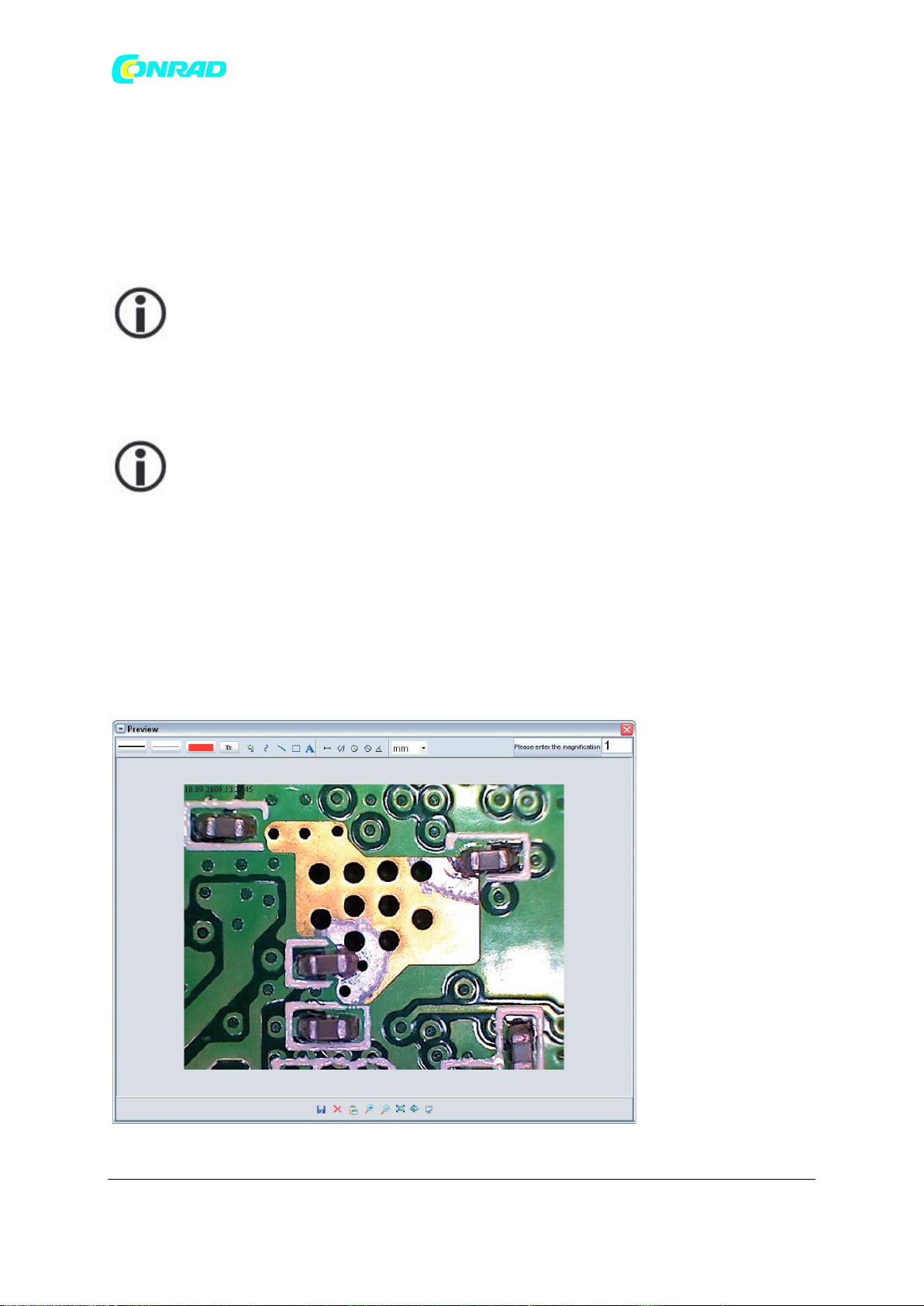
www.conrad.pl
Preferences (preferencje) – w tym trybie można wprowadzić różne ustawienia wyświetlania obrazu z
różnymi efektami (tylko rozdzielczość VGA i mniejsza). Te ustawienia można załadować i zapisać. Opis
działania na ekranie jest objaśniony.
Przechwytywanie
Photo (zdjęcie) – pojedyncze zdjęcie
Video – Rozpoczyna nagrywanie video. Kliknij ponownie aby zatrzymać nagrywanie.
Gdy program zostanie uruchomiony, a mikroskop nie jest podłączony, pojawi się komunikat
o błędzie
„No Device detected, please connect your Microscope directly to your USB Port”
Nie wykryto urządzenia, podłącz mikroskop do portu USB
Jeśli komputer nie posiada interfejsu USB 2.0, rozdzielczość obrazu zmniejszy się
Edycja zdjęć
Jednocześnie z programem głównym, zainstalowane jest również oprogramowanie, które umożliwia
wykonywanie pomiarów na zdjęciu. Aby uruchomić oprogramowanie kliknij dwukrotnie na obraz w
galerii zdjęć po prawej stronie.
Na dolnej stronie okna widać kilka symboli. Możesz zapisać edytowane zdjęcie, usunąć je, skopiować
do pamięci, zwiększyć lub zmniejszyć jego rozmiar.
Strona 6 z 10
Dystrybucja Conrad Electronic Sp. z o.o., ul. Kniaźnina 12, 31-637 Kraków, Polska
Copyright © Conrad Electronic 2012, Kopiowanie, rozpowszechnianie, zmiany bez zgody zabronione.
www.conrad.pl
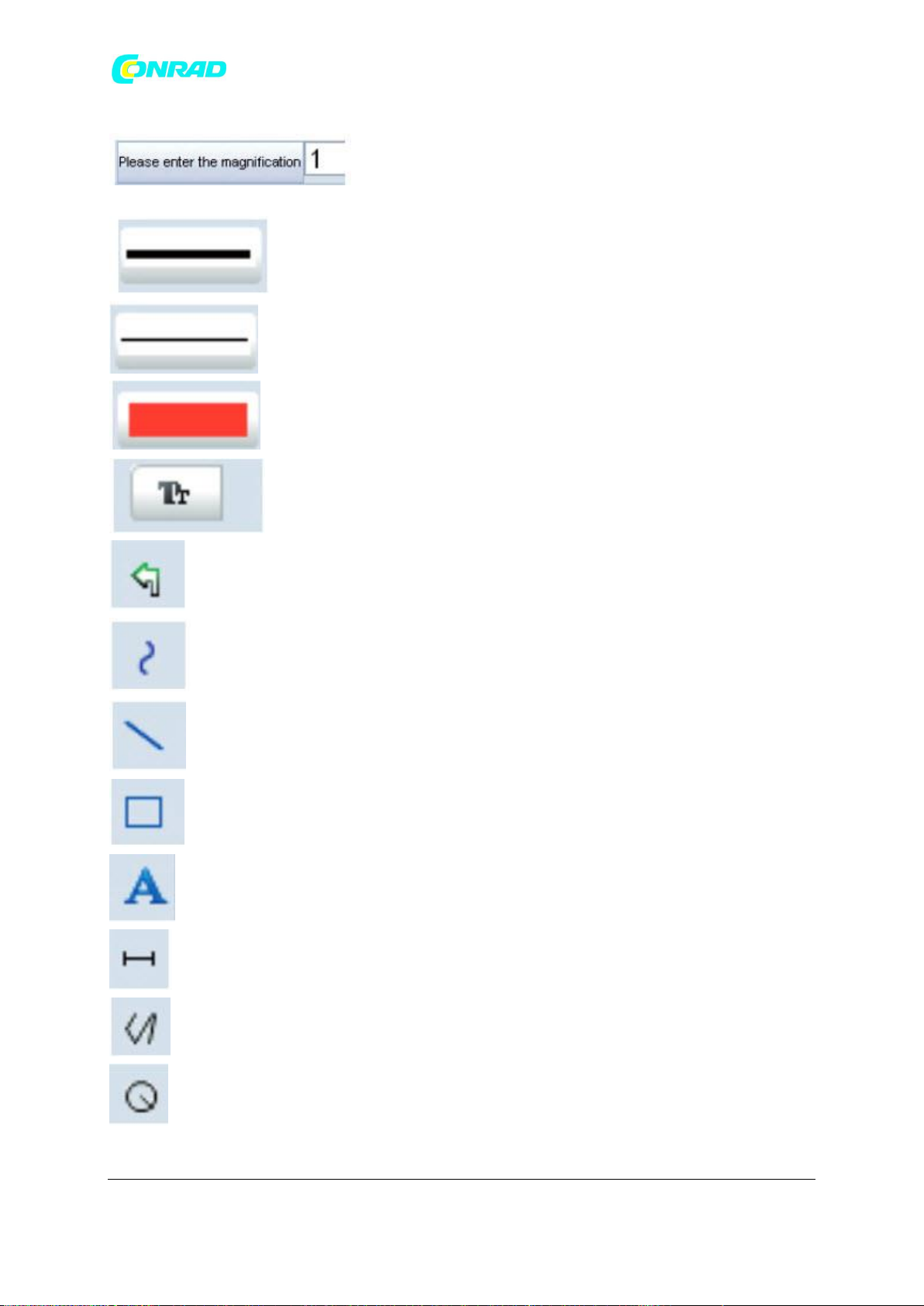
www.conrad.pl
- Najpierw ustaw powiększenie, które można odczytać na skali na
pokrętle. Po prostu wystarczy odczytać wartość która jest wskazana.
- Typ linii – wybierz żądany typ linii
- Szerokość linii – wybierz szerokość linii
- Kolor linii
- Zestaw znaków dla wymiaru
- Anuluj ostatnią edycję
- Rysunek odręczny
- Narysuj linię (bez wymiaru)
- Narysuj prostokąt
- Tryb wprowadzania tekstu
- Odległość mierzona ze wskazaniem odległości między dwoma punktami
- Pomiar wielokrotny
- Promień okręgu – mierzy odległość od środka okręgu do jego promienia
Strona 7 z 10
Dystrybucja Conrad Electronic Sp. z o.o., ul. Kniaźnina 12, 31-637 Kraków, Polska
Copyright © Conrad Electronic 2012, Kopiowanie, rozpowszechnianie, zmiany bez zgody zabronione.
www.conrad.pl

www.conrad.pl
- Średnica
- Pomiar kąta
- Jednostka pomiaru
Dodatkowe informacje
Dla prawidłowego funkcjonowania oprogramowania należy wziąć pod uwagę 2 rzeczy:
1. Musisz mieć uprawnienia administratora, w przeciwnym razie może wystąpić błąd wiadomości
2. Musisz mieć zainstalowany na komputerze PC DirectX9c, wprowadź polecenie Start>Run Uruchom
polecenie „dxdiag”.
DigiMicro posiada dwie stałe ustawienia ostrości. Dokręć odpowiednio śrubę. W pobliżu prawego
naciśnięcia przycisku uzyskuje się małe powiększenie, w pobliżu naciśnięcia lewego przycisku
uzyskuje się duże powiększenie.
Przekręć pokrętło w prawo. Ustaw podgląd do rozmiaru 1280x960.
Ustaw mikroskop podświetlonym przodem do środka rysunku (lewa strona).
Poczekaj 2 sekundy aż balans bieli się wyreguluje obróć pokrętło powoli w lewo.
Najpierw zobaczysz zewnętrzny okrąg na pełnym ekranie. Jest to małe powiększenie. Ma średnicę 6
mm.
Teraz, jeśli nadal obracasz pokrętłem w lewo zobaczysz wewnętrzny okrąg na pełnym ekranie. Jest to
duże powiększenie Ma średnicę 1,5 mm.
Strona 8 z 10
Dystrybucja Conrad Electronic Sp. z o.o., ul. Kniaźnina 12, 31-637 Kraków, Polska
Copyright © Conrad Electronic 2012, Kopiowanie, rozpowszechnianie, zmiany bez zgody zabronione.
www.conrad.pl

www.conrad.pl
Specyfikacja techniczna
Czujnik obrazu…2 megapiksele
Rozdzielczość obrazu…………………………………2560x2048 (5M), 2000x1600, 1600x1280 (2M),
1280x1024, 1024x960,1024x768, 800x600, 640x480, 352x288, 320x240, 160x120 px
Rozdzielczość przechwytywania………………..…2560x2048 (5M), 2000x1600, 1600x1280 (2M),
1280x1024, 1024x960, 1024x768, 800x600, 640x480, 352x288, 320x240, 160x120 px
Kolor…24-Bit-RGB
Zakres ostrości……………………………………….ręczne ustawianie ostrości od 10 mm do 500 mm
Częstotliwość migotania…………………………………………………………………………..………..…50/60 Hz
Częstotliwość wyświetlania klatek…………………………………maks. 30 f/s przy 600 plus jasność
Współczynnik powiększenia………………….……………………………………………………….…20x do 200x
Format zdjęć…………………………………………..………………………………………………………JPG oraz BMP
Format video……………………………………………..………………………………………………………………..…AVI
Balans bieli………………………………………………….…………………………………………………automatyczny
Źródło podświetlenia…………………………………..………………………………………………biała dioda LED
Interfejs PC……………………………………………………..……………………………………………………….USB 2.0
System operacyjny…………………………………………………MS Windows 2000/XP/Vista Windows 7
Zasilanie………………………………………………………………………………………………………..5 V (port-USB)
Wymiary……………………………………………………………………………………………………………110 x 33 mm
Informacje dotyczące utylizacji
a) Produkt
Urządzenie elektroniczne są odpadami do recyclingu i nie wolno wyrzucać ich z odpadami
gospodarstwa domowego. Pod koniec okresu eksploatacji, dokonaj utylizacji produktu zgodnie z
odpowiednimi przepisami ustawowymi. Wyjmij włożony akumulator i dokonaj jego utylizacji
oddzielnie
b) Akumulatory
Ty jako użytkownik końcowy jesteś zobowiązany przez prawo (rozporządzenie dotyczące baterii i
akumulatorów) aby zwrócić wszystkie zużyte baterie i akumulatory.
Pozbywanie się tych elementów w odpadach domowych jest prawnie zabronione.
Zanieczyszczone akumulatory są oznaczone tym symbolem, aby wskazać, że unieszkodliwianie
odpadów w domowych jest zabronione. Oznaczenia dla metali ciężkich są następujące: Cd = kadm,
Hg = rtęć, Pb = ołów (nazwa znajduje się na akumulatorach, na przykład pod symbolem kosza na
śmieci po lewej stronie).
Używane akumulatory mogą być zwracane do punktów zbiórki w miejscowości, w sklepach lub
gdziekolwiek są sprzedawane. Możesz w ten sposób spełnić swoje obowiązki ustawowe oraz
Strona 9 z 10
Dystrybucja Conrad Electronic Sp. z o.o., ul. Kniaźnina 12, 31-637 Kraków, Polska
Copyright © Conrad Electronic 2012, Kopiowanie, rozpowszechnianie, zmiany bez zgody zabronione.
www.conrad.pl

www.conrad.pl
przyczynić się do ochrony środowiska.
W ten sposób spełniają Państwo obowiązki prawne i wnoszą wkład w ochronę środowiska.
Strona 10 z 10
Dystrybucja Conrad Electronic Sp. z o.o., ul. Kniaźnina 12, 31-637 Kraków, Polska
Copyright © Conrad Electronic 2012, Kopiowanie, rozpowszechnianie, zmiany bez zgody zabronione.
www.conrad.pl
